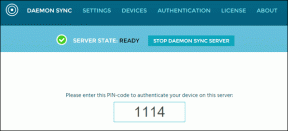Mozilla Firefoxin päivittäminen mobiililaitteille ja työpöydälle
Sekalaista / / April 05, 2023
Turvallisuudesta verkossa selaamisen aikana on tullut ykkösprioriteetti. Mutta selainpäivitykset eivät tarkoita vain uusimpien tietoturvapäivitysten hankkimista. Päivittämällä selaimesi säännöllisesti saat käyttöösi myös uusimmat ominaisuudet, toiminnallisuuspäivitykset ja virheenkorjaukset, mikä tekee selauskokemuksesta entistä paremman. Joten tässä artikkelissa laajennamme Mozilla Firefoxin päivittämistä mobiililaitteilla ja työpöytätietokoneilla.
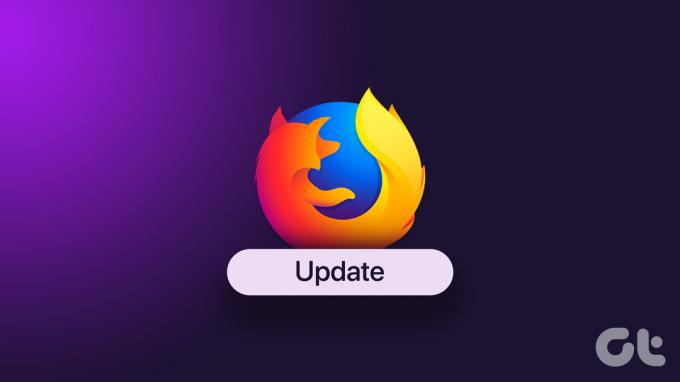
Kun etsit selainpäivityksiä, on tärkeää aina etsiä virallisia lähteitä. Haittaohjelmat ja uusimpien tietoturvakorjausten puute tekevät selaimista haavoittuvia, mikä tekee selaimen päivittämisestä entistä tärkeämpää.
Katsotaanpa, miten voit tarkistaa laitteeseesi asennetun Firefox-selaimen version, onko päivityksiä saatavilla ja mitä tehdä, jos päivitys ei asennu.
Kuinka tarkistaa mobiili- ja työpöytätietokoneeseen tällä hetkellä asennetun Firefox-versio
Ennen kuin voimme jatkaa Firefox-selaimen päivitysten tarkistamista ja asentamista, katsotaanpa, mikä selaimen versio on tällä hetkellä käynnissä laitteillasi. Näin voit tehdä sen.
minä Tarkista Firefox-versio Windowsille, Firefox Windows App ja macOS
Firefox-selaimessa on joukko hienoja ominaisuuksia, joita voidaan mukauttaa, joten se on monien käyttäjien suosikkivalinta. Näin voit tarkistaa Firefox-version Windowsille, Firefox Windows Appille ja macOS: lle.
Vaihe 1: Avaa laitteesi Firefox-selain.
Vaihe 2: Napsauta oikeassa yläkulmassa olevaa valikkopainiketta.

Vaihe 3: Vieritä alas ja napsauta Ohje.
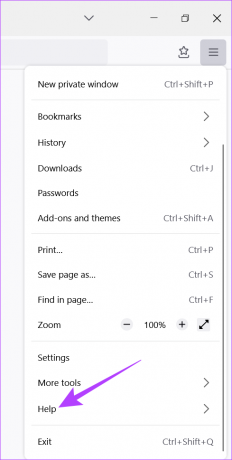
Vaihe 4: Napsauta tästä Tietoja Firefoxista.
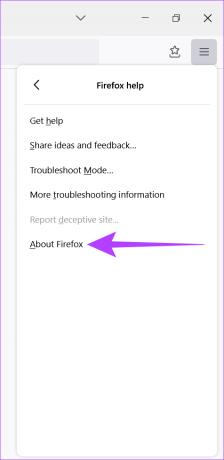
Nyt näet laitteellesi asennetun Firefox-version tiedot.
II. Tarkista Firefox-versio Androidista
Vaihe 1: Avaa Firefox laitteellasi.
Vaihe 2: Napauta oikeassa alakulmassa olevaa valikkovaihtoehtoa ja valitse Asetukset.
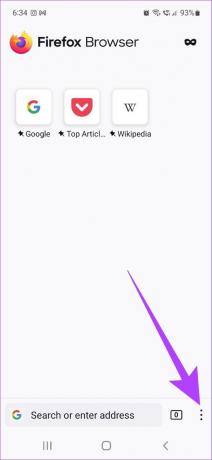
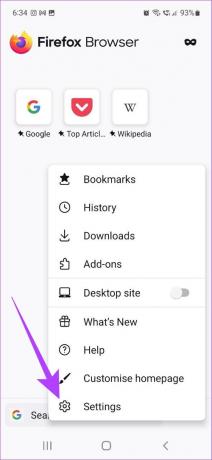
Vaihe 3: Vieritä alas ja napauta Tietoja Firefoxista.
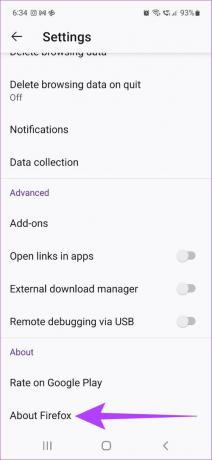
Nyt Android-laitteeseesi asennetun Firefox-version tiedot näkyvät käyttäjälle.
Tarkista Firefox-versio iPhonessa
Voit tarkistaa, mikä Firefox-versio on asennettu iPhonellesi, seuraavasti.
Vaihe 1: Avaa Firefox-sovellus puhelimessasi.
Vaihe 2: Napauta oikeassa alakulmassa olevaa valikkopainiketta ja valitse Uutta.
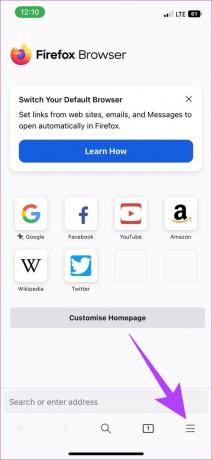
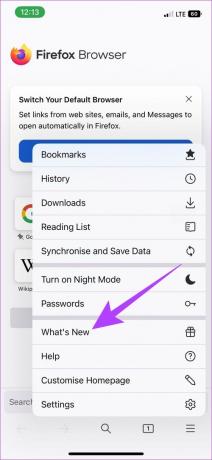
Nyt iOS-laitteeseen asennetun Firefox-selaimen versiotietojen pitäisi olla näkyvissä.
Firefox-selaimen päivittäminen Windowsissa ja macOS: ssä
Kun olet tarkistanut laitteeseesi asennetun Firefox-selainversion, on aika päivittää selain. Joten tässä on vaiheet Mozilla Firefoxin päivittämiseen macOS: ssä ja Windowsissa:
Vaihe 1: Avaa Firefox-selainsovellus.
Vaihe 2: Napsauta oikeassa yläkulmassa olevaa valikkopainiketta.

Vaihe 3: Mene alas ja napsauta Asetukset.
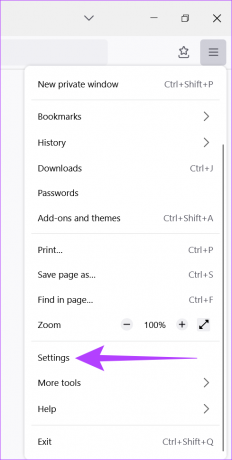
Vaihe 4: Vieritä nyt alas ja napsauta Firefox-päivitykset-osiosta Päivitä.
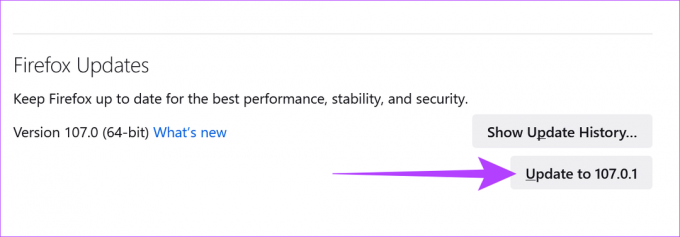
Vaihe 5: Kun päivitys on asennettu, napsauta Käynnistä uudelleen päivittääksesi Firefox.
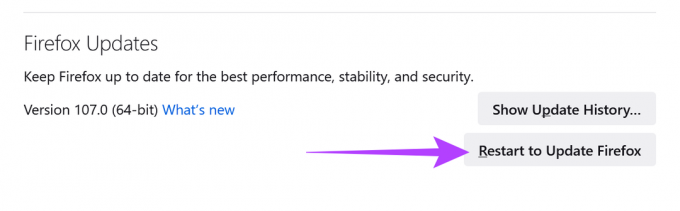
Kun avaat Firefoxin uudelleen, se toimii uusimmalla ohjelmistoversiolla.
Firefoxin Windows-sovelluksen päivittäminen
Päivitä Firefox for Windows -sovellus noudattamalla alla olevia ohjeita.
Vaihe 1: Napsauta tehtäväpalkin hakukuvaketta ja kirjoita Microsoft Store. Avaa sitten Microsoft Store.

Vaihe 2: Kirjoita Microsoft Storen hakupalkkiin Firefox.

Vaihe 3: Jos päivitys on saatavilla, napsauta Päivitä.
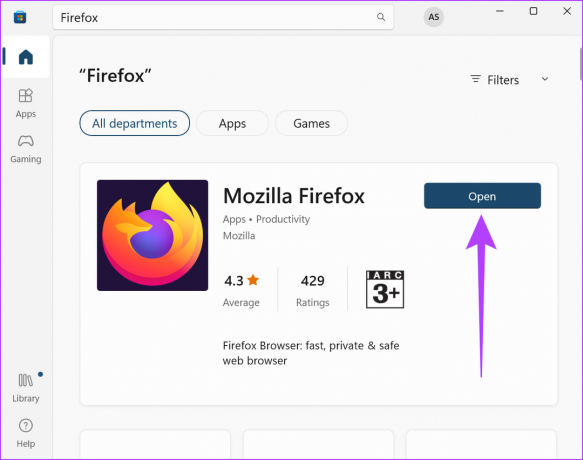
Kuinka päivittää Firefox iPhonessa
Päivitä Firefox iOS-laitteesi uusimpaan versioon noudattamalla näitä ohjeita.
Vaihe 1: Avaa App Store iPhonessa
Vaihe 2: Kirjoita hakupalkkiin Firefoxja napauta Päivitä-painiketta Firefoxin vieressä.
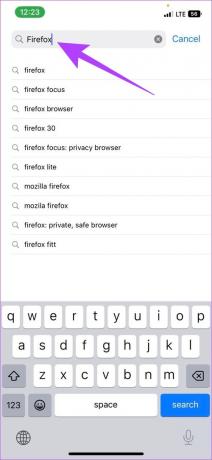

Kun päivitys on asennettu, Firefox-selaimesi on ajan tasalla.
Mozilla Firefoxin päivittäminen Android-laitteissa
Voit päivittää Android-laitteen Firefox-selaimen kahdella tavalla. Joten, tässä on kuinka päivittää Firefox-selaimesi molemmilla.
1. Päivitä Firefox Google Play Kaupasta
Vaihe 1: Avaa Google Play Kauppa.
Vaihe 2: Kirjoita hakupalkkiin Firefox ja paina enteriä.
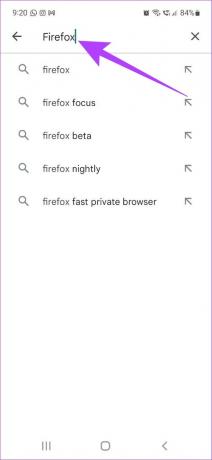
Vaihe 3: Kun sovellussivu avautuu, napauta Päivitä.

Kun päivitys on valmis, sulje sovellus. Firefox-selain on nyt päivitetty.
2. Päivitä Firefox ilman Google Play Kauppaa
Toinen tapa asentaa Firefox-selainpäivitykset on ilman Google Play Kaupan palveluita. Voit asentaa uusimmat Firefox-selainpäivitykset käyttämällä luotettavia APK-lähteitä, kuten APK peili. Ladattuaan tiedoston lähteestä käyttäjät voivat yksinkertaisesti myöntää tarvittavat luvat ja asentaa AKP-tiedoston. Voit myös tutustua oppaaseemme osoitteessa mitä ovat APK-tiedostot ja kuinka ne asennetaan turvallisesti Android-laitteillasi.
Mitä tehdä, jos Firefox ei päivity
Jos Firefox ei päivity, sulje Firefox-selain ja avaa se uudelleen. Yritä nyt asentaa päivitykset uudelleen yllä mainittujen vaiheiden avulla. Jos ongelma jatkuu, voit yrittää asentaa päivitykset sen jälkeen, kun olet sulkenut kaikki nykyiset sovellukset. Viimeisenä keinona voit ladata selaimen tai sovelluksen uudelleen. Tarkemmat ratkaisut ovat myös saatavilla osoitteessa Firefoxin virallinen tukisivu.
Usein kysytyt kysymykset Mozilla Firefox -selaimen päivittämisestä
Ei, käyttäjätietoja ei poisteta, jos Firefox-selain päivitetään.
Kun selain käynnistyy uudelleen, normaalit välilehdet palautetaan. Incognito-tilassa avatut välilehdet kuitenkin menetetään.
Ei. Toistaiseksi Firefoxilla ei ole päivitysten palautusvaihtoehtoa.
Selaimen pitäminen ajan tasalla on nyt välttämätöntä
Tässä artikkelissa käsittelimme Mozilla Firefoxin päivittämistä mobiililaitteilla ja pöytäkoneilla ja kuinka selainten pitäminen ajan tasalla tekee niistä turvallisempia ja tehokkaampia. Tämä koskee myös verkkosivustoja, jotka päivittävät jatkuvasti algoritmejaan ja ominaisuuksiaan, joten selainpäivitykset ovat välttämättömiä sen varmistamiseksi, että selain toimii kunnolla pitkällä aikavälillä. Onko sinulla lisää kyselyitä? Jaa ne alla olevissa kommenteissa.
Päivitetty viimeksi 03.12.2022
Yllä oleva artikkeli saattaa sisältää kumppanilinkkejä, jotka auttavat tukemaan Guiding Techiä. Se ei kuitenkaan vaikuta toimitukselliseen eheyteemme. Sisältö pysyy puolueettomana ja autenttisena.